Die vorliegende Übersetzung wurde maschinell erstellt. Im Falle eines Konflikts oder eines Widerspruchs zwischen dieser übersetzten Fassung und der englischen Fassung (einschließlich infolge von Verzögerungen bei der Übersetzung) ist die englische Fassung maßgeblich.
Wiederherstellung eines Backups in einer Amazon RDS for MySQL MySQL-DB-Instance
Amazon RDS unterstützt den Import von MySQL-Datenbanken mit Backup-Dateien. Sie können eine Sicherungskopie Ihrer Datenbank erstellen, die Sicherungsdatei auf Amazon S3 speichern und dann die Sicherungsdatei auf einer neuen Amazon RDS-DB-Instance wiederherstellen, auf der MySQL ausgeführt wird. Amazon RDS unterstützt insgesamt den Import von Backup-Dateien aus Amazon S3 AWS-Regionen.
Im in diesem Abschnitt beschriebenen Szenario wird ein Backup einer On-Premise-Datenbank wiederhergestellt. Solange auf die Datenbank zugegriffen werden kann, können Sie diese Technik für Datenbanken an anderen Standorten wie Amazon EC2 oder anderen Cloud-Diensten verwenden.
Das folgende Diagramm veranschaulicht das unterstützte Szenario.
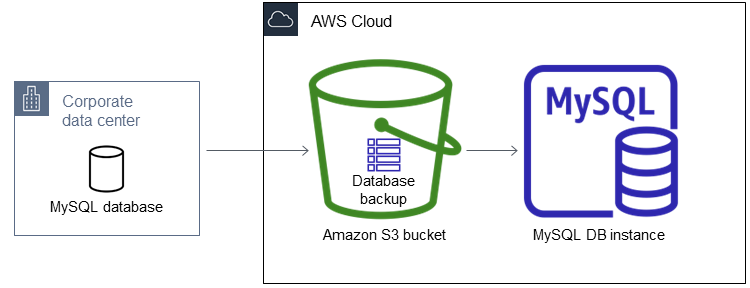
Wenn Ihre lokale Datenbank offline sein kann, während Sie Sicherungsdateien erstellen, kopieren und wiederherstellen, empfehlen wir Ihnen, Sicherungsdateien zu verwenden, um Ihre Datenbank in Amazon RDS zu importieren. Wenn Ihre Datenbank nicht offline sein kann, können Sie eine der folgenden Methoden verwenden:
-
Binärprotokolle — Importieren Sie zunächst Sicherungsdateien von Amazon S3 und Amazon RDS, wie in diesem Thema erklärt. Verwenden Sie dann die Replikation von Binärprotokollen (Binlog), um Ihre Datenbank zu aktualisieren. Weitere Informationen finden Sie unter Konfigurieren der Replikation der Binärprotokolldateiposition mit einer externen Quell-Instance.
-
AWS Database Migration Service— Wird verwendet AWS Database Migration Service , um Ihre Datenbank zu Amazon RDS zu migrieren. Weitere Informationen finden Sie unter Was ist AWS Database Migration Service?
Überblick über die Einrichtung für den Import von Backup-Dateien von Amazon S3 nach Amazon RDS
Um Backup-Dateien von Amazon S3 nach Amazon RDS zu importieren, benötigen Sie die folgenden Komponenten:
Einen Amazon S3-Bucket zum Speichern Ihrer Sicherungsdateien
Wenn Sie bereits einen Amazon S3 S3-Bucket haben, können Sie diesen Bucket verwenden. Wenn Sie keinen Amazon S3 S3-Bucket haben, erstellen Sie einen neuen. Weitere Informationen finden Sie unter Bucket erstellen.
Ein von XtraBackup Percona erstelltes Backup Ihrer lokalen Datenbank.
Weitere Informationen finden Sie unter Erstellen Ihrer Datenbanksicherung.
-
Eine AWS Identity and Access Management (IAM-) Rolle, die Amazon RDS den Zugriff auf den S3-Bucket ermöglicht.
Wenn Sie bereits über eine IAM-Rolle verfügen, können Sie diese Rolle verwenden und ihr Vertrauens- und Berechtigungsrichtlinien zuordnen. Weitere Informationen finden Sie unter Manuelles Erstellen einer IAM-Rolle.
Wenn Sie keine IAM-Rolle haben, haben Sie zwei Möglichkeiten:
-
Sie können manuell eine neue IAM-Rolle erstellen. Weitere Informationen finden Sie unter Manuelles Erstellen einer IAM-Rolle.
-
Sie können wählen, dass Amazon RDS eine neue IAM-Rolle für Sie erstellt. Wenn Sie möchten, dass Amazon RDS eine neue IAM-Rolle für Sie erstellt, folgen Sie dem Verfahren, das den Importieren von Daten aus Amazon S3 in eine neue MySQL-DB-Instance Abschnitt AWS Management Console in verwendet.
-
Erstellen Ihrer Datenbanksicherung
Verwenden Sie die XtraBackup Percona-Software, um Ihr Backup zu erstellen. Wir empfehlen Ihnen, die neueste Version von XtraBackup Percona zu verwenden. Sie können Percona XtraBackup über Software-Downloads
Warnung
Beim Erstellen einer Datenbanksicherung werden XtraBackup möglicherweise Anmeldeinformationen in der Datei xtrabackup_info gespeichert. Stellen Sie sicher, dass die tool_command Einstellung in der Datei xtrabackup_info keine vertraulichen Informationen enthält.
Welche XtraBackup Percona-Version Sie verwenden, hängt von der MySQL-Version ab, die Sie sichern.
-
MySQL 8.4 — Verwenden Sie Percona XtraBackup Version 8.4.
-
MySQL 8.0 — Verwenden Sie Percona XtraBackup Version 8.0.
Anmerkung
Percona XtraBackup 8.0.12 und höhere Versionen unterstützen die Migration aller Versionen von MySQL 8.0. Wenn Sie zu RDS für MySQL 8.0.32 oder höher migrieren, müssen Sie Percona XtraBackup 8.0.12 oder höher verwenden.
-
MySQL 5.7 — Verwenden Sie Percona XtraBackup Version 2.4.
Sie können Percona verwenden XtraBackup , um eine vollständige Sicherung Ihrer MySQL-Datenbankdateien zu erstellen. Wenn Sie Percona bereits XtraBackup zum Sichern Ihrer MySQL-Datenbankdateien verwenden, können Sie alternativ Ihre vorhandenen vollständigen und inkrementellen Backup-Verzeichnisse und -Dateien hochladen.
Weitere Informationen zur Sicherung Ihrer Datenbank mit Percona finden Sie unter Percona XtraBackup XtraBackup — Dokumentation auf der Percona-Website
Erstellen Sie ein vollständiges Backup mit Percona XtraBackup
Verwenden Sie das XtraBackup Percona-Hilfsprogramm (xtrabackup), um eine vollständige Sicherung Ihrer MySQL-Datenbankdateien zu erstellen, die Amazon RDS aus Amazon S3 wiederherstellen kann.
Mit dem folgenden Befehl können Sie beispielsweise ein Backup einer MySQL-Datenbank erstellen und die Dateien im Ordner /on-premises/s3-restore/backup speichern.
xtrabackup --backup --user=myuser--password=password--target-dir=/on-premises/s3-restore/backup
Wenn Sie Ihr Backup in eine einzige Datei komprimieren möchten, die Sie später bei Bedarf in mehrere Dateien aufteilen können, können Sie Ihr Backup je nach Ihrer MySQL-Version in einem der folgenden Formate speichern:
Gzip (.gz) — Für MySQL 5.7 und niedrigere Versionen
tar (.tar) — Für MySQL 5.7 und niedrigere Versionen
Percona xbstream (.xbstream) — Für alle MySQL-Versionen
Anmerkung
Percona XtraBackup 8.0 und höher unterstützt nur Percona xbstream zur Komprimierung.
MySQL 5.7 und niedrigere Versionen
Mit dem folgenden Befehl wird ein Backup einer MySQL-Datenbank erstellt und in mehreren Gzip-Dateien gespeichert. Ersetzen Sie Werte durch Ihre eigenen Informationen.
xtrabackup --backup --user=my_user--password=password--stream=tar \ --target-dir=/on-premises/s3-restore/backup| gzip - | split -d --bytes=500MB \ -/on-premises/s3-restore/backup/backup.tar.gz
MySQL 5.7 und niedrigere Versionen
Mit dem folgenden Befehl wird ein Backup einer MySQL-Datenbank erstellt und in mehreren tar-Dateien gespeichert. Ersetzen Sie Werte durch Ihre eigenen Informationen.
xtrabackup --backup --user=my_user--password=password--stream=tar \ --target-dir=/on-premises/s3-restore/backup| split -d --bytes=500MB \ -/on-premises/s3-restore/backup/backup.tar
Alle MySQL-Versionen
Mit dem folgenden Befehl wird ein Backup einer MySQL-Datenbank erstellt und in mehreren xbstream-Dateien gespeichert. Ersetzen Sie Werte durch Ihre eigenen Informationen.
xtrabackup --backup --user=myuser--password=password--stream=xbstream \ --target-dir=/on-premises/s3-restore/backup| split -d --bytes=500MB \ -/on-premises/s3-restore/backup/backup.xbstream
Anmerkung
Wenn Ihnen der folgende Fehler angezeigt wird, liegt das möglicherweise daran, dass Sie in Ihrem Befehl Dateiformate gemischt haben:
ERROR:/bin/tar: This does not look like a tar archive
Verwendung inkrementeller Backups mit Percona XtraBackup
Wenn Sie Percona bereits verwenden XtraBackup , um vollständige und inkrementelle Backups Ihrer MySQL-Datenbankdateien durchzuführen, müssen Sie kein vollständiges Backup erstellen und die Sicherungsdateien auf Amazon S3 hochladen. Um Zeit zu sparen, kopieren Sie stattdessen Ihre vorhandenen Backup-Verzeichnisse und -Dateien in Ihren Amazon S3 S3-Bucket. Weitere Informationen zum Erstellen inkrementeller Backups mit Percona XtraBackup finden Sie unter Erstellen eines inkrementellen Backups
Wenn Sie die Dateien der vollständigen und inkrementellen Backups in einen Amazon S3-Bucket hochladen, müssen Sie den Inhalt des Basisverzeichnisses rekursiv kopieren. Diese Inhalte umfassen sowohl das vollständige Backup als auch alle inkrementellen Backup-Verzeichnisse und -Dateien. Diese Kopie muss die Verzeichnisstruktur im Amazon-S3-Bucket beibehalten. Amazon RDS durchläuft alle Dateien und Verzeichnisse. Amazon RDS verwendet die xtrabackup-checkpoints Datei, die in jedem inkrementellen Backup enthalten ist, um das Basisverzeichnis zu identifizieren und inkrementelle Backups nach Log-Sequenznummer (LSN) -Bereich zu ordnen.
Überlegungen zum Backup für Percona XtraBackup
Amazon RDS verarbeitet Sicherungsdateien auf Basis des Dateinamens. Benennen Sie Ihre Backup-Dateien je nach Dateiformat mit der entsprechenden Dateierweiterung. Verwenden Sie dies beispielsweise .xbstream für Dateien, die im Percona-Xbstream-Format gespeichert wurden.
Amazon RDS verarbeitet Sicherungsdateien in alphanumerischer Reihenfolge. Um sicherzustellen, dass Ihre Sicherungsdateien in der richtigen Reihenfolge geschrieben und benannt werden, verwenden Sie die split Option, wenn Sie den Befehl ausführen. xtrabackup
Amazon RDS unterstützt keine Teilsicherungen, die mit Percona XtraBackup erstellt wurden. Sie können die folgenden Optionen nicht verwenden, um eine Teilsicherung zu erstellen, wenn Sie die Quelldateien für Ihre Datenbank sichern:
-
--tables -
--tables-exclude -
--tables-file -
--databases -
--databases-exclude -
--databases-file
Manuelles Erstellen einer IAM-Rolle
Wenn Sie noch keine IAM-Rolle besitzen, können Sie manuell eine neue erstellen. Wenn Sie die Datenbank jedoch mithilfe von wiederherstellen AWS Management Console, empfehlen wir Ihnen, Amazon RDS diese neue IAM-Rolle für Sie erstellen zu lassen. Damit Amazon RDS diese Rolle für Sie erstellen kann, gehen Sie wie im Importieren von Daten aus Amazon S3 in eine neue MySQL-DB-Instance Abschnitt beschrieben vor.
Um manuell eine neue IAM-Rolle für den Import Ihrer Datenbank aus Amazon S3 zu erstellen, erstellen Sie eine Rolle, um Berechtigungen von Amazon RDS an Ihren Amazon S3 S3-Bucket zu delegieren. Beim Anlegen einer IAM-Rolle geben Sie Vertrauens- und Berechtigungsrichtlinien an. Verwenden Sie Vertrauens- und Berechtigungsrichtlinien, die den folgenden Beispielen ähneln, um Ihre Backup-Dateien aus Amazon S3 zu importieren. Weitere Informationen zum Erstellen der Rolle finden Sie unter Eine Rolle erstellen, um Berechtigungen an einen AWS Dienst zu delegieren.
Für die Vertrauens- und Berechtigungsrichtlinien müssen Sie einen Amazon-Ressourcennamen (ARN) angeben. Weitere Informationen zur ARN-Formatierung finden Sie unter Amazon Resource Names (ARNs) und AWS Service-Namespaces.
Beispiel Vertrauensrichtlinie für den Import aus Amazon S3
Beispiel Berechtigungsrichtlinie für den Import aus Amazon S3 — IAM-Benutzerberechtigungen
Ersetzen Sie im folgenden Beispiel iam_user_id durch Ihren eigenen Wert.
Beispiel Berechtigungsrichtlinie für den Import aus Amazon S3 — Rollenberechtigungen
Ersetzen Sie im folgenden Beispiel amzn-s3-demo-bucket und prefix durch Ihre eigenen Werte.
Anmerkung
Wenn Sie ein Dateinamen-Präfix einfügen, fügen Sie das Sternchen (*) nach dem Präfix ein. Wenn Sie kein Präfix verwenden möchten, geben Sie nur ein Sternchen ein.
Importieren von Daten aus Amazon S3 in eine neue MySQL-DB-Instance
Mit der, oder RDS-API können Sie Daten aus Amazon S3 in eine neue MySQL-DB-Instance importieren. AWS Management Console AWS CLI
Um Daten aus Amazon S3 in eine neue MySQL DB-Instance zu importieren
-
Melden Sie sich bei der an AWS Management Console und öffnen Sie die Amazon RDS-Konsole unter https://console.aws.amazon.com/rds/
. -
Wählen Sie in der oberen rechten Ecke der Amazon RDS-Konsole den Ort aus, AWS-Region an dem Sie Ihre DB-Instance erstellen möchten. Wählen Sie dasselbe AWS-Region wie für den Amazon S3 S3-Bucket, der Ihr Datenbank-Backup enthält.
-
Wählen Sie im Navigationsbereich Databases (Datenbanken) aus.
-
Wählen Sie Von S3 wiederherstellen.
Die Seite Datenbank durch Wiederherstellen von S3 erstellen wird angezeigt.
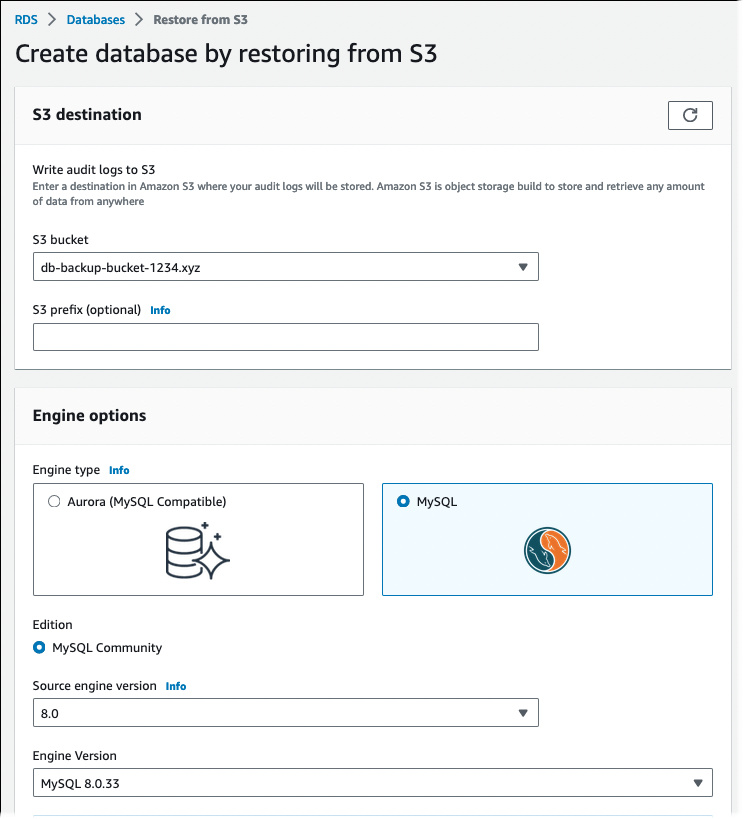
-
Unter S3-Quelle:
-
Wählen Sie den S3 bucket (S3-Bucket) aus, in dem sich das Backup befindet.
-
(Optional) Geben Sie für das S3-Präfix das Dateipfadpräfix für die in Ihrem Amazon S3 S3-Bucket gespeicherten Dateien ein.
Wenn Sie kein Präfix angeben, erstellt Amazon RDS Ihre DB-Instance mithilfe aller Dateien und Ordner im Stammordner des S3-Buckets. Wenn Sie ein Präfix angeben, erstellt Amazon RDS Ihre DB-Instance anhand der Dateien und Ordner im S3-Bucket, wobei der Pfad für die Datei mit dem angegebenen Präfix beginnt.
Beispiel: Sie speichern Ihre Sicherungsdateien auf S3 in einem Unterordner mit dem Namen backups, und Sie haben mehrere Sätze von Sicherungsdateien, jede in einem eigenen Verzeichnis (gzip_backup1, gzip_backup2 usw.). In diesem Fall geben Sie das Präfix backups/gzip_backup1 an, um Daten aus den Dateien im Ordner gzip_backup1 wiederherzustellen.
-
-
Unter Engine-Optionen:
-
Wählen Sie in Engine-Typ die Option MySQL aus.
-
Wählen Sie für Quellen-Engine-Version die MySQL-Hauptversion Ihrer Quelldatenbank.
-
Wählen Sie für Engine-Version die Standard-Nebenversion Ihrer MySQL-Hauptversion in Ihrem AWS-Region.
In der AWS Management Console ist nur die Standard-Nebenversion verfügbar. Nachdem Sie den Import abgeschlossen haben, können Sie Ihre DB-Instance aktualisieren.
-
-
Erstellen oder wählen Sie für die IAM-Rolle eine IAM-Rolle mit den erforderlichen Vertrauens- und Berechtigungsrichtlinien, die Amazon RDS den Zugriff auf Ihren Amazon S3 S3-Bucket ermöglichen. Durchführen einer der folgenden Aktionen:
(Empfohlen) Wählen Sie Neue Rolle erstellen und geben Sie den Namen der IAM-Rolle ein. Mit dieser Option erstellt Amazon RDS automatisch die Rolle mit der Vertrauensrichtlinie und der Berechtigungsrichtlinie für Sie.
Wählen Sie eine bestehende IAM-Rolle aus. Stellen Sie sicher, dass diese Rolle alle Kriterien in Manuelles Erstellen einer IAM-Rolle erfüllt.
-
Geben Sie Ihre DB-Instance-Informationen an. Weitere Informationen zu den einzelnen Einstellungen finden Sie unter Einstellungen für DB-Instances.
Anmerkung
Stellen Sie sicher, dass Sie Ihrer neuen DB-Instance genügend Speicherplatz zuweisen, damit der Wiederherstellungsvorgang erfolgreich sein kann.
Um zukünftiges Wachstum automatisch zu ermöglichen, wählen Sie unter Zusätzliche Speicherkonfiguration die Option Automatische Speicherskalierung aktivieren aus.
-
Wählen Sie zusätzliche Einstellungen wie erforderlich aus.
-
Wählen Sie Create database (Datenbank erstellen) aus.
Um Daten mit dem aus Amazon S3 in eine neue MySQL-DB-Instance zu importieren AWS CLI, führen Sie den Befehl restore-db-instance-from-s3 mit den folgenden Optionen aus. Weitere Informationen zu den einzelnen Einstellungen finden Sie unter Einstellungen für DB-Instances.
Anmerkung
Stellen Sie sicher, dass Sie Ihrer neuen DB-Instance genügend Speicherplatz zuweisen, damit der Wiederherstellungsvorgang erfolgreich sein kann.
Verwenden Sie die --max-allocated-storage Option, um die automatische Speicherskalierung zu aktivieren und future Wachstum automatisch zu ermöglichen.
--allocated-storage--db-instance-identifier--db-instance-class--engine--master-username--manage-master-user-password--s3-bucket-name--s3-ingestion-role-arn--s3-prefix--source-engine--source-engine-version
Beispiel
Für LinuxmacOS, oderUnix:
aws rds restore-db-instance-from-s3 \ --allocated-storage250\ --db-instance-identifiermy_identifier\ --db-instance-classdb.m5.large\ --enginemysql\ --master-usernameadmin\ --manage-master-user-password \ --s3-bucket-nameamzn-s3-demo-bucket\ --s3-ingestion-role-arnarn:aws:iam::account-number:role/rolename\ --s3-prefixbucket_prefix\ --source-enginemy_sql\ --source-engine-version8.0.32\ --max-allocated-storage1000
Windows:
aws rds restore-db-instance-from-s3 ^ --allocated-storage250^ --db-instance-identifiermy_identifier^ --db-instance-classdb.m5.large^ --enginemysql^ --master-usernameadmin^ --manage-master-user-password ^ --s3-bucket-nameamzn-s3-demo-bucket^ --s3-ingestion-role-arnarn:aws:iam::account-number:role/rolename^ --s3-prefixbucket_prefix^ --source-enginemysql^ --source-engine-version8.0.32^ --max-allocated-storage1000
Um Daten mithilfe der Amazon RDS-API aus Amazon S3 in eine neue MySQL-DB-Instance zu importieren, rufen Sie den Vorgang Restore DBInstance FromS3 auf.
Einschränkungen und Überlegungen für den Import von Backup-Dateien von Amazon S3 nach Amazon RDS
Die folgenden Einschränkungen und Überlegungen gelten für den Import von Backup-Dateien von Amazon S3 in eine RDS for MySQL-DB-Instance:
-
Sie können Ihre Daten nur auf eine neue DB-Instance migrieren, nicht auf eine bestehende DB-Instance.
-
Sie müssen Percona verwenden XtraBackup , um Ihre Daten auf Amazon S3 zu sichern. Weitere Informationen finden Sie unter Erstellen Ihrer Datenbanksicherung.
-
Der Amazon S3 S3-Bucket und die RDS for MySQL-DB-Instance müssen sich im selben System befinden AWS-Region.
-
Aus den folgenden Quellen können Sie keine Wiederherstellung durchführen:
-
Ein DB-Instance-Snapshot-Export nach Amazon S3. Sie können auch keine Daten aus einem DB-Instance-Snapshot-Export in Ihren Amazon S3 S3-Bucket migrieren.
-
Eine verschlüsselte Quelldatenbank. Sie können die migrierten Daten jedoch verschlüsseln. Sie können die Daten während des Migrationsprozesses auch unverschlüsselt lassen.
-
Eine MySQL 5.5- oder 5.6-Datenbank.
-
-
RDS for MySQL unterstützt Percona Server for MySQL nicht als Quelldatenbank, da es
compression_dictionary*Tabellen in dermysql schemaenthalten kann. -
RDS for MySQL unterstützt keine Rückwärtsmigration für Haupt- oder Nebenversionen. Sie können beispielsweise nicht von MySQL Version 8.0 zu RDS für MySQL 5.7 migrieren, und Sie können nicht von MySQL Version 8.0.32 zu RDS für MySQL Version 8.0.26 migrieren.
-
Amazon RDS unterstützt den Import in der DB-Instance-Klasse db.t2.micro aus Amazon S3 nicht. Sie können jedoch eine Wiederherstellung zu einer anderen DB-Instance-Klasse durchführen und die DB-Instance-Klasse später ändern. Weitere Informationen zu Instance-Klassen finden Sie unter Hardware-Spezifikationen für DB-Instance-Klassen .
-
Amazon S3 begrenzt die Größe einer Datei, die in einen Amazon S3-Bucket hochgeladen werden kann, auf 5 TB. Wenn eine Sicherungsdatei größer als 5 TB ist, müssen Sie die Sicherungsdatei in kleinere Dateien aufteilen.
-
Amazon RDS begrenzt die Anzahl der Dateien, die in ein Amazon S3-Bucket hochgeladen werden können, auf 1 Million. Wenn es mehr als mehr als 1 Million Sicherungsdateien für Ihre Datenbank gibt (einschließlich aller vollständigen und inkrementellen Backups), speichern Sie diese mittels Gzip (.gz), tar (.tar.gz) oder Percona xbstream (.xbstream) im Amazon S3-Bucket. Percona XtraBackup 8.0 unterstützt nur Percona xbstream für die Komprimierung.
-
Um Verwaltungsdienste für jede DB-Instance bereitzustellen, erstellt Amazon RDS den
rdsadminBenutzer, wenn es die DB-Instance erstellt. Dardsamines sich um einen reservierten Benutzer in Amazon RDS handelt, gelten die folgenden Einschränkungen:-
Amazon RDS importiert keine Funktionen, Prozeduren, Ansichten, Ereignisse und Trigger mit dem
'rdsadmin'@'localhost'Definer. Weitere Informationen erhalten Sie unter Gespeicherte Objekte mit 'rdsamin'@'localhost' als Definierer und Berechtigungen von Hauptbenutzerkonten. -
Bei der Erstellung der DB-Instance erstellt Amazon RDS einen Master-Benutzer mit den maximal unterstützten Rechten. Bei der Wiederherstellung aus einem Backup entfernt Amazon RDS automatisch alle nicht unterstützten Rechte, die den importierten Benutzern zugewiesen wurden.
Informationen zu Benutzern, die davon betroffen sein könnten, finden Sie unter Benutzerkonten mit nicht unterstützten Rechten. Weitere Informationen zu den unterstützten Rechten in RDS for MySQL finden Sie unterRollenbasiertes Privilegienmodell für for My RDS SQL.
-
-
Amazon RDS migriert keine vom Benutzer erstellten Tabellen im
mysqlSchema. -
Sie müssen den
innodb_data_file_pathParameter mit nur einer Datendatei konfigurieren, die den Standard-Datendateinamenibdata1:12M:autoextendverwendet. Mit dieser Methode können Sie Datenbanken mit zwei Datendateien oder mit einer Datendatei mit einem anderen Namen migrieren.Die folgenden Beispiele sind Dateinamen, die Amazon RDS nicht zulässt:
-
innodb_data_file_path=ibdata1:50M -
ibdata2:50M:autoextend -
innodb_data_file_path=ibdata01:50M:autoextend
-
-
Sie können nicht von einer Quelldatenbank migrieren, deren Tabellen außerhalb des standardmäßigen MySQL-Datenverzeichnisses definiert sind.
-
Die maximal unterstützte Größe für unkomprimierte Backups mit dieser Methode ist auf 64 TiB begrenzt. Bei komprimierten Backups ist dieser Grenzwert niedriger, um dem Speicherbedarf bei der Dekomprimierung Rechnung zu tragen. In solchen Fällen beträgt die maximal unterstützte Backup-Größe.
64 TiB - compressed backup sizeHinweise zur maximal unterstützten Datenbankgröße, die RDS for MySQL unterstützt, finden Sie unter Allzweck-SSD-Speicher undBereitgestellter IOPS SSD-Speicher.
-
Amazon RDS unterstützt den Import von MySQL und anderen externen Komponenten und Plugins nicht.
-
Amazon RDS stellt nicht alles aus Ihrer Datenbank wieder her. Wir empfehlen Ihnen, das Datenbankschema und die Werte für die folgenden Elemente aus Ihrer MySQL-Quellsystemdatenbank zu speichern und sie dann zu Ihrer wiederhergestellten RDS for MySQL-DB-Instance hinzuzufügen, nachdem sie erstellt wurde:
-
Benutzerkonten
-
Funktionen
-
Gespeicherte Prozeduren
-
Zeitzoneninformation. Zeitzoneninformationen werden aus dem lokalen Betriebssystem Ihrer RDS for MySQL-DB-Instance geladen. Weitere Informationen finden Sie unter Lokale Zeitzone für My SQL DB-Instances.
-
Gespeicherte Objekte mit 'rdsamin'@'localhost' als Definierer
Amazon RDS importiert keine Funktionen, Prozeduren, Ansichten, Ereignisse und Trigger 'rdsadmin'@'localhost' als Definierer.
Mit dem folgenden SQL-Skript können die in Ihrer MySQL-Datenbank gespeicherten Objekte mit nicht unterstützten Definierern auflisten.
-- This SQL query lists routines with `rdsadmin`@`localhost` as the definer. SELECT ROUTINE_SCHEMA, ROUTINE_NAME FROM information_schema.routines WHERE definer = 'rdsadmin@localhost'; -- This SQL query lists triggers with `rdsadmin`@`localhost` as the definer. SELECT TRIGGER_SCHEMA, TRIGGER_NAME, DEFINER FROM information_schema.triggers WHERE DEFINER = 'rdsadmin@localhost'; -- This SQL query lists events with `rdsadmin`@`localhost` as the definer. SELECT EVENT_SCHEMA, EVENT_NAME FROM information_schema.events WHERE DEFINER = 'rdsadmin@localhost'; -- This SQL query lists views with `rdsadmin`@`localhost` as the definer. SELECT TABLE_SCHEMA, TABLE_NAME FROM information_schema.views WHERE DEFINER = 'rdsadmin@localhost';
Benutzerkonten mit nicht unterstützten Rechten
Benutzerkonten mit Rechten, die RDS for MySQL nicht unterstützt, werden ohne die nicht unterstützten Rechte importiert. Die Liste der unterstützten Rechte finden Sie unter Rollenbasiertes Privilegienmodell für for My RDS SQL.
Sie können die folgende SQL-Abfrage in Ihrer Quelldatenbank ausführen, um die Benutzerkonten aufzulisten, die nicht unterstützte Rechte haben.
SELECT user, host FROM mysql.user WHERE Shutdown_priv = 'y' OR File_priv = 'y' OR Super_priv = 'y' OR Create_tablespace_priv = 'y';